
รูปแบบ M4R ซึ่งเป็นคอนเทนเนอร์ MP4 ที่ AAC Audio Stream ถูกบรรจุเป็นเสียงเรียกเข้าใน Apple iPhone ดังนั้นทิศทางที่ค่อนข้างเป็นที่นิยมของการแปลงคือการแปลงรูปแบบเพลง MP3 ยอดนิยมใน M4R
วิธีการเปลี่ยนแปลง
แปลง MP3 ใน M4R โดยใช้ซอฟต์แวร์แปลงหรือบริการออนไลน์พิเศษที่ติดตั้งในคอมพิวเตอร์ของคุณ ในบทความนี้เราจะพูดคุยเกี่ยวกับการใช้งานของแอปพลิเคชั่นต่าง ๆ สำหรับการแปลงในทิศทางที่ระบุไว้ข้างต้นวิธีที่ 1: รูปแบบโรงงาน
แก้ไขภารกิจที่งานอาจเป็นตัวแปลงรูปแบบสากล - โรงงานรูปแบบ
- เปิดใช้งานรูปแบบปัจจัย ในหน้าต่างหลักในรายการของกลุ่มรูปแบบให้เลือกเสียง
- ในรายการรูปแบบเสียงที่ปรากฏขึ้นให้มองหาชื่อ "M4R" คลิกที่มัน
- หน้าต่างการตั้งค่าการแปลง M4R จะเปิดขึ้น คลิก "เพิ่มไฟล์"
- เชลล์การเลือกวัตถุเปิดขึ้น ย้ายที่โพสต์ MP3 ที่จะแปลง โดยการขายให้กด "เปิด"
- ชื่อของไฟล์เสียงที่ทำเครื่องหมายไว้จะปรากฏในหน้าต่างการแปลงใน M4R หากต้องการระบุว่าควรส่งไฟล์ที่แปลงสภาพที่มีนามสกุล M4R ให้คลิกที่ฟิลด์ "แก้ไขโฟลเดอร์"
- เชลล์ "รีวิวโฟลเดอร์" ปรากฏขึ้น ไปที่ตำแหน่งที่โฟลเดอร์เป็นที่ที่คุณต้องการส่งไฟล์เสียงที่แปลงแล้ว ทำเครื่องหมายไดเรกทอรีนี้แล้วกดตกลง
- ที่อยู่ของไดเรกทอรีที่เลือกจะปรากฏในพื้นที่ "END FOLDER" บ่อยครั้งที่พารามิเตอร์ที่ระบุนั้นค่อนข้างเพียงพอ แต่หากคุณต้องการทำการตั้งค่ารายละเอียดเพิ่มเติมให้คลิก "ตั้งค่า"
- หน้าต่าง "Sound Setup" เปิดขึ้น คลิกในบล็อก "โปรไฟล์" บนฟิลด์ที่มีรายการแบบเลื่อนลงซึ่งค่าเริ่มต้นคือค่า "คุณภาพสูงสุด"
- เปิดเพื่อเลือกสามตัวเลือก:
- คุณภาพที่สูงขึ้น;
- เฉลี่ย;
- ต่ำ.
ยิ่งมีการเลือกคุณภาพสูงที่สูงขึ้นซึ่งแสดงในความถี่บิตเรตที่สูงขึ้นและการสุ่มตัวอย่างไฟล์เสียงสุดท้ายจะใช้พื้นที่มากขึ้นและกระบวนการแปลงจะใช้เวลาช่วงเวลาที่สูงขึ้น
- หลังจากเลือกคุณภาพกดตกลง
- กลับไปที่หน้าต่างการแปลงและระบุพารามิเตอร์ให้คลิกตกลง
- กลับไปที่หน้าต่างรูปแบบปัจจัยหลัก รายการแสดงภารกิจการแปลง MP3 ใน M4R ซึ่งเราเพิ่มไว้ข้างต้น ในการเปิดใช้งานการแปลงให้เลือกและกด "Start"
- ขั้นตอนการเปลี่ยนแปลงจะเริ่มขึ้นความคืบหน้าซึ่งจะแสดงเป็นค่าเปอร์เซ็นต์และซ้ำกับตัวบ่งชี้แบบไดนามิก
- หลังจากการแปลงการแปลงในสตริงงานในคอลัมน์ "สถานะ" "ดำเนินการ" จะปรากฏขึ้น
- คุณสามารถค้นหาไฟล์เสียงที่แปลงแล้วในโฟลเดอร์ที่ระบุไว้ก่อนหน้านี้เพื่อส่งวัตถุ M4R หากต้องการไปที่ไดเรกทอรีนี้ให้คลิกที่ลูกศรสีเขียวในแถวของงานที่เสร็จสมบูรณ์
- "Windows Explorer" จะเปิดในไดเรกทอรีที่วัตถุที่แปลงสภาพตั้งอยู่



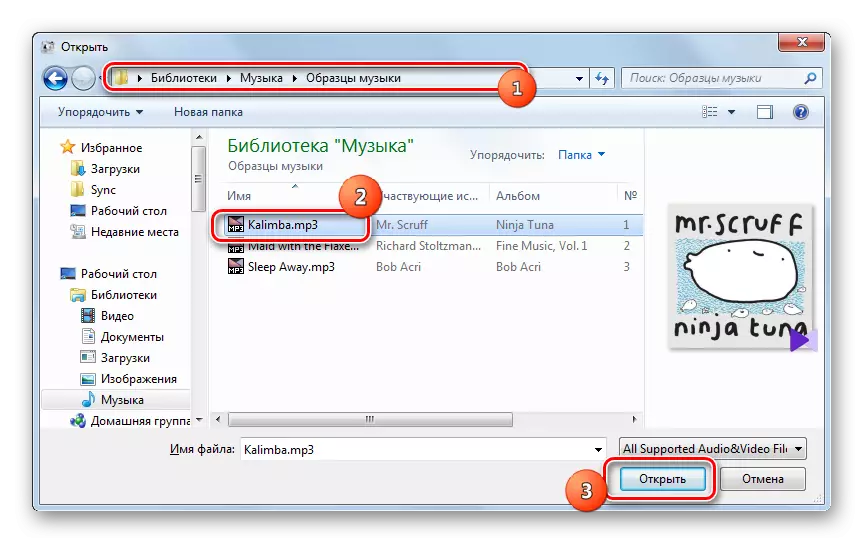









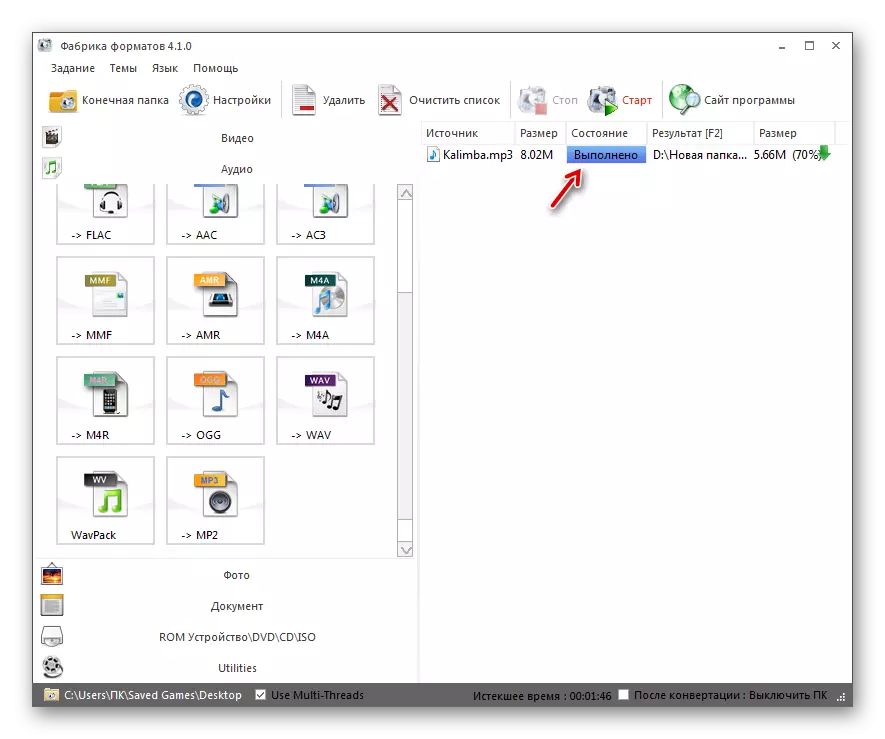


วิธีที่ 2: iTunes
Apple มีแอปพลิเคชั่น iTunes ที่มีฟังก์ชั่นที่มีความสามารถในการแปลง MP3 เป็นรูปแบบเสียงเรียกเข้า M4R
- เรียกใช้ iTunes ก่อนที่จะเปลี่ยนเป็น Conversion คุณต้องเพิ่มไฟล์เสียงลงใน "Mediatka" หากยังไม่ได้เพิ่มไว้ก่อนหน้านี้ เมื่อต้องการทำเช่นนี้คลิก "ไฟล์" และเลือก "เพิ่มไฟล์ลงในไลบรารี ... " หรือใช้ Ctrl + O.
- ไฟล์เพิ่มจะปรากฏขึ้น ย้ายไปที่ไดเร็กทอรีไดเรกทอรีและทำเครื่องหมายวัตถุ MP3 ที่ต้องการ คลิก "เปิด"
- จากนั้นคุณควรไปที่ "Mediatka" เอง ในการทำเช่นนี้ในฟิลด์การเลือกเนื้อหาซึ่งตั้งอยู่ที่มุมซ้ายบนของอินเทอร์เฟซโปรแกรมเลือกเพลง ในบล็อก "MediaMatka" ทางด้านซ้ายของแอปพลิเคชันเชลล์คลิกที่ "เพลง"
- เปิด "MediaMatka" พร้อมรายการเพลงที่เพิ่มเข้ากับเธอ ค้นหาแทร็กในรายการที่คุณควรแปลง การดำเนินการเพิ่มเติมด้วยการแก้ไขพารามิเตอร์ของระยะเวลาการเล่นไฟล์ทำให้รู้สึกเฉพาะเมื่อวัตถุ M4R ที่เกิดขึ้นคือการวางแผนที่จะใช้เสียงเรียกเข้าสำหรับอุปกรณ์ iPhone ตามที่เป็นอยู่ หากคุณวางแผนที่จะใช้เพื่อวัตถุประสงค์อื่นจากนั้นจัดการในหน้าต่าง "ข้อมูล" ซึ่งจะกล่าวถึงเพิ่มเติมเพื่อผลิต ดังนั้นคลิกที่ชื่อของแทร็กด้วยปุ่มเมาส์ขวา (PCM) จากรายการเลือก "รายละเอียด"
- หน้าต่าง "รายละเอียด" เปิดตัว ย้ายเข้าไปในแท็บ "พารามิเตอร์" ติดตั้งเห็บตรงข้ามรายการ "เริ่ม" และ "สิ้นสุด" ความจริงก็คือในอุปกรณ์ iTunes ริงโทนไม่ควรเกิน 39 วินาที ดังนั้นหากไฟล์เสียงที่เลือกเล่นมากกว่าเวลาที่กำหนดจากนั้นในฟิลด์ "เริ่ม" และ "สิ้นสุด" คุณต้องระบุเวลาเริ่มต้นและสิ้นสุดของทำนองการนับจากจุดเริ่มต้นของการเปิดไฟล์ เวลาเริ่มต้นที่คุณสามารถระบุได้ แต่ส่วนระหว่างจุดเริ่มต้นและจุดสิ้นสุดไม่ควรเกิน 39 วินาที หลังจากดำเนินการการตั้งค่านี้ให้กดตกลง
- หลังจากนั้นการกลับไปที่รายการแทร็กอีกครั้ง จัดสรรแทร็กที่ต้องการอีกครั้งจากนั้นคลิก "ไฟล์" ในรายการให้เลือก "แปลง" ในรายการเพิ่มเติมคลิกที่ "สร้างเวอร์ชันในรูปแบบ AAC"
- ขั้นตอนการแปลงจะดำเนินการ
- หลังจากการแปลงเสร็จสมบูรณ์ให้คลิก PCM ด้วยชื่อของไฟล์ที่แปลงแล้ว ในรายการเลือก "แสดงใน Windows Explorer"
- เปิด "Explorer" ซึ่งวัตถุตั้งอยู่ แต่ถ้าคุณมีหน้าจอส่วนขยายในระบบปฏิบัติการของคุณคุณจะเห็นว่าไฟล์ไม่มีนามสกุล M4R แต่ M4A หากคุณไม่เปิดใช้งานส่วนขยายควรเปิดใช้งานเพื่อให้แน่ใจว่าข้อเท็จจริงข้างต้นและเปลี่ยนพารามิเตอร์ที่ต้องการ ความจริงก็คือการขยายตัวของ M4A และ M4R เป็นรูปแบบเดียวกัน แต่เป็นเพียงปลายทางเป้าหมายที่พวกเขามีความแตกต่างกัน ในกรณีแรกนี่คือส่วนขยายทางดนตรี iPhone มาตรฐานและในวินาทีที่มีไว้เป็นพิเศษสำหรับเสียงเรียกเข้า นั่นคือเราก็เพียงพอที่จะเปลี่ยนชื่อไฟล์ด้วยตนเองโดยเปลี่ยนการขยายตัว
คลิก PCM บนไฟล์เสียงด้วยการขยายตัวของ M4A ในรายการเลือก "เปลี่ยนชื่อ"
- หลังจากนั้นชื่อของไฟล์จะเปิดใช้งาน เน้นชื่อการขยายตัว "M4A" ในนั้นและป้อน "M4R" แทน จากนั้นคลิก Enter
- กล่องโต้ตอบเปิดขึ้นซึ่งจะมีคำเตือนว่าเมื่อเปลี่ยนนามสกุลไฟล์อาจไม่สามารถเข้าถึงได้ ยืนยันการกระทำของคุณโดยคลิก "ใช่"
- การแปลงไฟล์เสียงใน M4R เสร็จสมบูรณ์อย่างเต็มที่











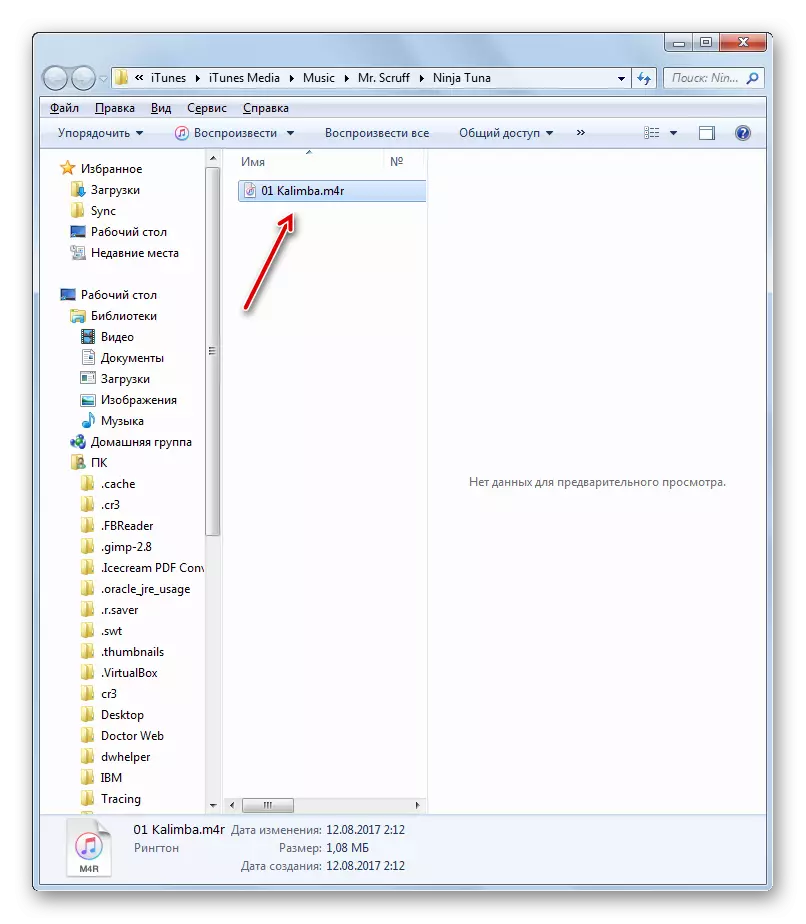
วิธีที่ 3: แปลงวิดีโอใด ๆ
ตัวแปลงต่อไปที่จะช่วยแก้ปัญหาที่อธิบายไว้คือตัวแปลงวิดีโอใด ๆ ในกรณีก่อนหน้านี้จะเป็นไปได้ที่จะแปลงไฟล์จาก MP3 เป็น M4A จากนั้นเปลี่ยนส่วนขยายบน M4R ด้วยตนเอง
- เรียกใช้ Ani Video Converter ในหน้าต่างที่เปิดขึ้นให้คลิกที่ปุ่ม "เพิ่มวิดีโอ" ให้ชื่อนี้สับสนด้วยชื่อนี้เนื่องจากวิธีนี้คุณสามารถเพิ่มไฟล์เสียงได้
- เปิดเปลือกของการเพิ่ม ย้ายไปที่ที่โพสต์ไฟล์เสียง MP3 ให้เลือกแล้วกด "เปิด"
- ชื่อของไฟล์เสียงจะแสดงส่วนใหญ่โดยแปลงวิดีโอ Ani ตอนนี้คุณควรตั้งค่ารูปแบบที่จะทำการแปลง คลิกที่พื้นที่ "เลือกโปรไฟล์เอาต์พุต"
- เปิดตัวรายการรูปแบบ ในส่วนซ้ายของมันคลิกที่ไอคอน "ไฟล์เสียง" ในรูปแบบของโน้ตเพลง รายการของรูปแบบเสียงเปิด คลิกที่ "MPEG-4 AUDIO (* .m4a)"
- หลังจากนั้นไปที่บล็อกการตั้งค่าพื้นฐาน ในการตั้งค่าไดเรกทอรีที่วัตถุที่แปลงแล้วถูกเลื่อนให้คลิกไอคอนในแบบฟอร์มโฟลเดอร์ไปทางขวาของพื้นที่แคตตาล็อกเอาต์พุต แน่นอนหากคุณไม่ต้องการให้ไฟล์ที่จะบันทึกในไดเรกทอรีเริ่มต้นซึ่งแสดงในฟิลด์ "แคตตาล็อกเอาท์พุท"
- เราคุ้นเคยกับเราในการทำงานกับเครื่องมือ "การตรวจสอบโฟลเดอร์" หนึ่งรายการแล้ว ไฮไลต์ไดเรกทอรีในนั้นที่คุณต้องการส่งวัตถุหลังจากการแปลง
- นอกจากนี้ทุกอย่างในบล็อกเดียวกัน "การตั้งค่าพื้นฐาน" คุณสามารถตั้งค่าคุณภาพของไฟล์เสียงเอาต์พุต เมื่อต้องการทำเช่นนี้คลิกที่ฟิลด์คุณภาพและเลือกหนึ่งในตัวเลือกที่ส่ง:
- ต่ำ;
- ปกติ;
- สูง.
นอกจากนี้ยังทำหน้าที่หลักการ: คุณภาพที่สูงขึ้นเท่าใดไฟล์ที่ใหญ่กว่าไฟล์และกระบวนการแปลงจะใช้เวลานาน
- หากคุณต้องการตั้งค่าการตั้งค่าที่แม่นยำยิ่งขึ้นจากนั้นคลิกที่ชื่อบล็อก "การตั้งค่าเสียง"

ที่นี่คุณสามารถเลือกตัวแปลงสัญญาณเสียงที่เฉพาะเจาะจง (AAC_LOW, AAC_MAIN, AAC_LTP) ระบุค่าของบิตเรต (จาก 32 เป็น 320) อัตราการสุ่มตัวอย่าง (จาก 8000 ถึง 48000) จำนวนช่องสัญญาณเสียง ที่นี่หากต้องการคุณสามารถปิดเสียงได้ แม้ว่าคุณสมบัตินี้จะไม่ถูกนำไปใช้จริง
- หลังจากระบุการตั้งค่าให้คลิก "แปลง!"
- ขั้นตอนการแปลงไฟล์เสียง MP3 ใน M4A จะดำเนินการ ความคืบหน้าของเธอจะแสดงเป็นเปอร์เซ็นต์
- หลังจากเสร็จสิ้นการแปลง "Explorer" จะเปิดตัวโดยอัตโนมัติหากไม่มีการแทรกแซงของผู้ใช้ที่ไฟล์ M4A ที่แปลงแล้วอยู่ ตอนนี้คุณควรเปลี่ยนการขยายตัวในนั้น คลิกที่ไฟล์ PCM นี้ จากรายการที่เลิกทำให้เลือก "เปลี่ยนชื่อ"
- เปลี่ยนการขยายตัวจาก "M4A" เป็น "M4R" แล้วกด ENTER ด้วยการยืนยันการกระทำที่ตามมาในกล่องโต้ตอบ ที่ทางออกเราจะได้รับไฟล์เสียงสำเร็จรูป M4R


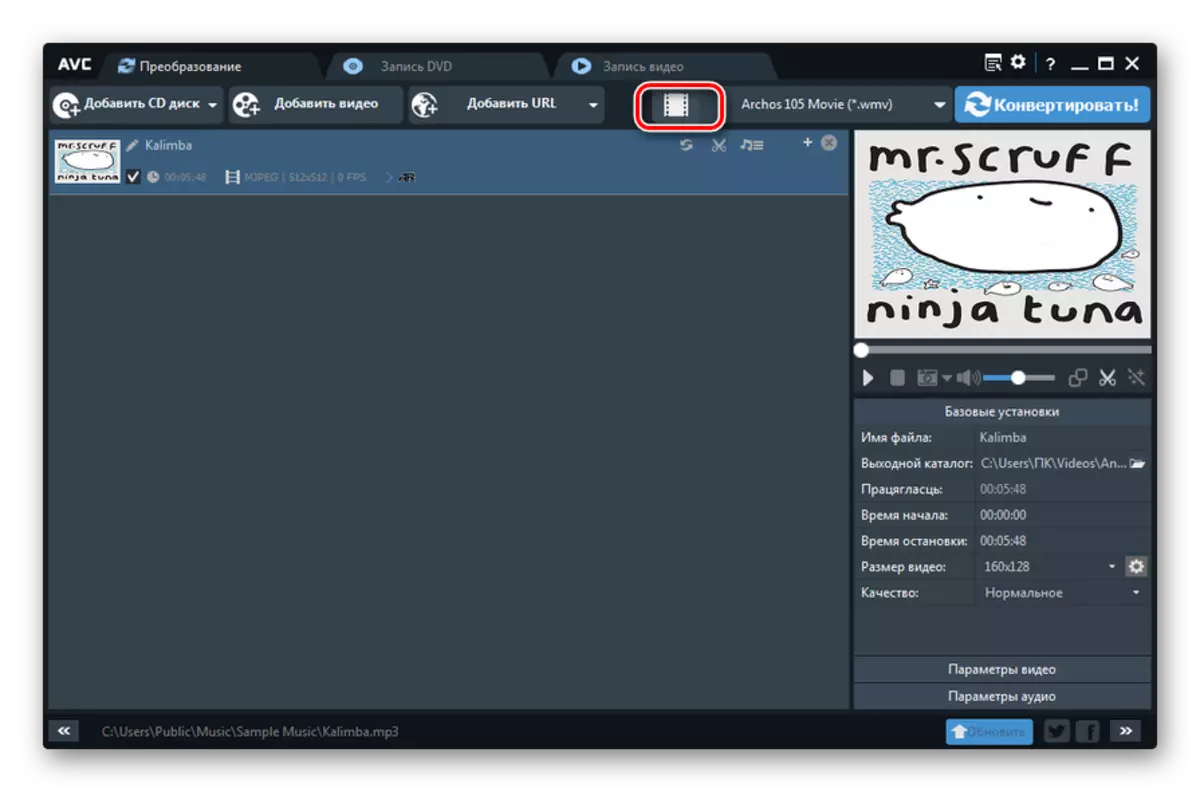









อย่างที่คุณเห็นมีจำนวนของซอฟต์แวร์แปลงจำนวนมากซึ่งคุณสามารถแปลง MP3 เป็นไฟล์เสียง Ringtone สำหรับ iPhone M4R จริงส่วนใหญ่มักจะทำการแปลงใน M4A และในอนาคตจำเป็นต้องเปลี่ยนการขยายตัวใน M4R ด้วยตนเองโดยการเปลี่ยนชื่อตามปกติใน "Explorer" ข้อยกเว้นคือตัวแปลง Format Factory ซึ่งคุณสามารถทำตามขั้นตอนการแปลงที่สมบูรณ์ได้
